MFC-J6545DW(XL)
Perguntas frequentes e Solução de problemas |
Melhorar a Baixa Qualidade de Impressão
A Brother recomenda fortemente que seus clientes usem apenas tintas genuínas da Brother para obterem melhores resultados. O uso de suprimentos que não sejam da Brother pode afetar o desempenho do hardware, a qualidade da impressão e a confiabilidade do equipamento, uma vez que a composição da tinta nos cartuchos originais da Brother evita manchas e entupimento das cabeças de impressão. A garantia limitada da Brother não se aplica a qualquer problema causado pelo uso de tinta e/ou cartuchos de terceiros.
> Clique aqui para obter mais informações sobre os Suprimentos Genuínos da Brother.
Limpar as quatro cabeças de impressão a cores (Preto, Ciano, Magenta e Amarelo) e/ou ajustar o alinhamento vertical pode melhorar a qualidade da impressão. Para determinar se o alinhamento precisa ser definido e para identificar quais cabeças de impressão precisam ser limpas, imprima a Folha de Verificação da Qualidade de Impressão e a folha de Verificação de Alinhamento.
Abaixo estão as instruções para resolver os seguintes problemas:
- Linhas brancas em textos ou gráficos
- Texto em branco
- Textos e imagens borrados ou desbotados
Siga as instruções que se aplicam ao seu problema.
-
Se as suas páginas impressas têm uma linha branca no texto ou nos gráficos (conforme mostrado na ilustração abaixo) ou ainda texto em branco, alguns dos bicos podem ser entupidos e precisam ser limpos. Vá para a Seção 1 para obter instruções sobre como imprimir a Folha de Verificação da Qualidade de Impressão e limpe a cabeça de impressão entupida.

-
Se as suas páginas impressas têm texto borrado ou imagens desbotadas (conforme mostrado na ilustração abaixo), você pode precisar ajustar o alinhamento de impressão. Vá para a Seção 2 para obter instruções sobre como imprimir a folha de Verificação de Alinhamento e ajustar o alinhamento de impressão.
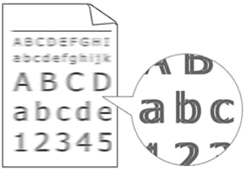
Seção 1: Verificar da qualidade de impressão e limpeza das cabeças de impressão
Imprima a Folha de Verificação da Qualidade de Impressão e compare com o padrão de verificação dos bicos.
Se for necessária a limpeza das cabeças de impressão, siga as instruções da tela LCD do equipamento.
> Clique aqui para ver como imprimir a Folha de Verificação da Qualidade de Impressão.
Se o problema continuar, verifique os seguintes pontos:
-
Verifique e ajuste a alimentação do papel.
> Clique aqui para ver como corrigir a alimentação do papel e eliminar as linhas verticais.
-
Tente usar os tipos recomendados de papel.
-
Para prolongar a vida útil da cabeça de impressão, fornecer a melhor economia de cartucho de tinta e manter a qualidade de impressão, não recomendamos que frequentemente desligue a impressora e/ou deixe a impressora desligada por longos períodos de tempo. Recomendamos que use
 o botão (Power On/Off) para desligar o equipamento. O uso do botão
o botão (Power On/Off) para desligar o equipamento. O uso do botão  (Power On/Off)permite fornecer uma potência mínima ao equipamento, resultando em limpeza periódica das cabeças de impressão, porém com menor frequência.
(Power On/Off)permite fornecer uma potência mínima ao equipamento, resultando em limpeza periódica das cabeças de impressão, porém com menor frequência.
Seção 2: Verificar o alinhamento da impressão
Imprima a Folha de Verificação de Alinhamento e ajuste o alinhamento de impressão.
> Clique aqui para ver como imprimir a Folha de Verificação de Alinhamento.
Se o problema persistir, altere as opções de configuração de impressão.
> Clique aqui para ver como alterar as opções de configuração de impressão ao ter problemas de impressão.
